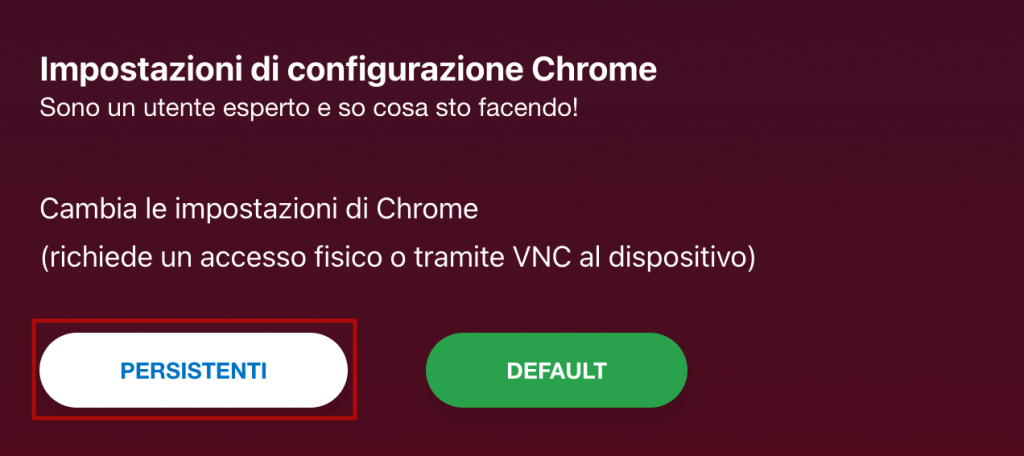Attenzione: questa è una guida avanzata. Utilizzala solo che se sei certo di avere le competenze tecniche necessarie per modificare le impostazioni del browser.
In questa guida vedremo come attivare la tastiera sul tuo instantPlay Web.
Per prima è necessario installare VNC Viewer. Ti lasciamo il link di seguito:
https://www.realvnc.com/en/connect/download/viewer/
Una volta installato procedi come segue.
Apri la pagina di configurazione del tuo instantPlay Web utilizzando l’IP del dispositivo.
Quando sul monitor sarà apparsa la schermata che vedi qui sotto allora apri VNC Viewer.
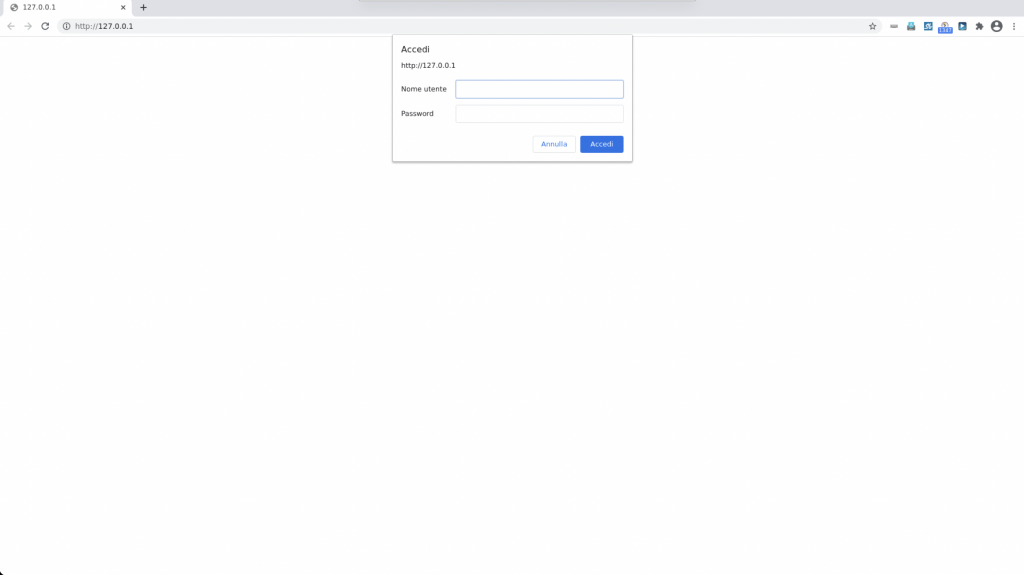
Nella home di VNC, nella barra di ricerca dove c’è scritto Enter VNC Server address or search inserisci l’IP del tuo instantPlay Web e premi invio sulla tastiera.
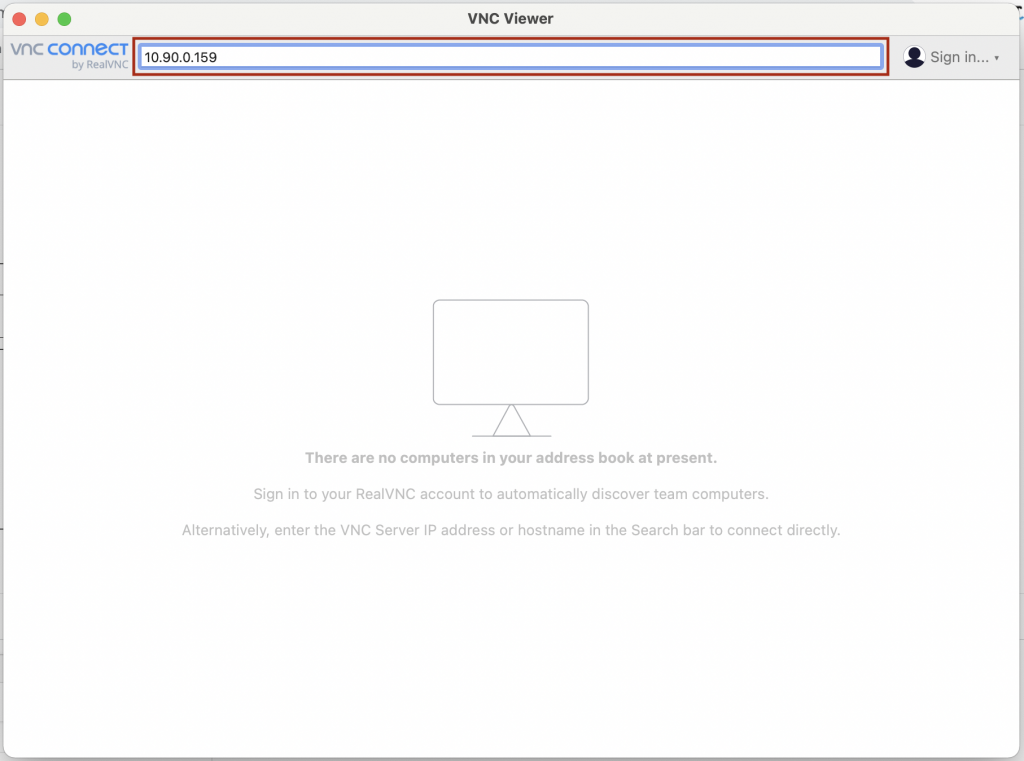
A questo punto VNC si connetterà con il tuo instantPlay Web. Nell’alert che ti apparirà clicca su Continue.
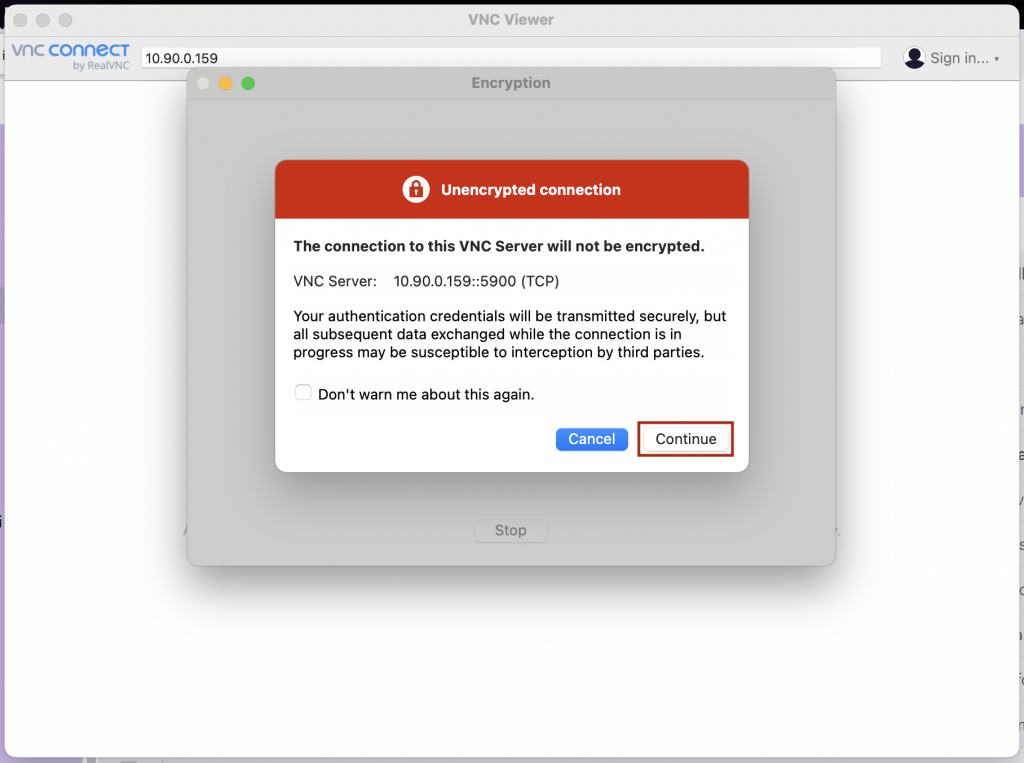
A questo punto ti chiederà di inserire la password del dispositivo. Se non è stata modificata, è admin.
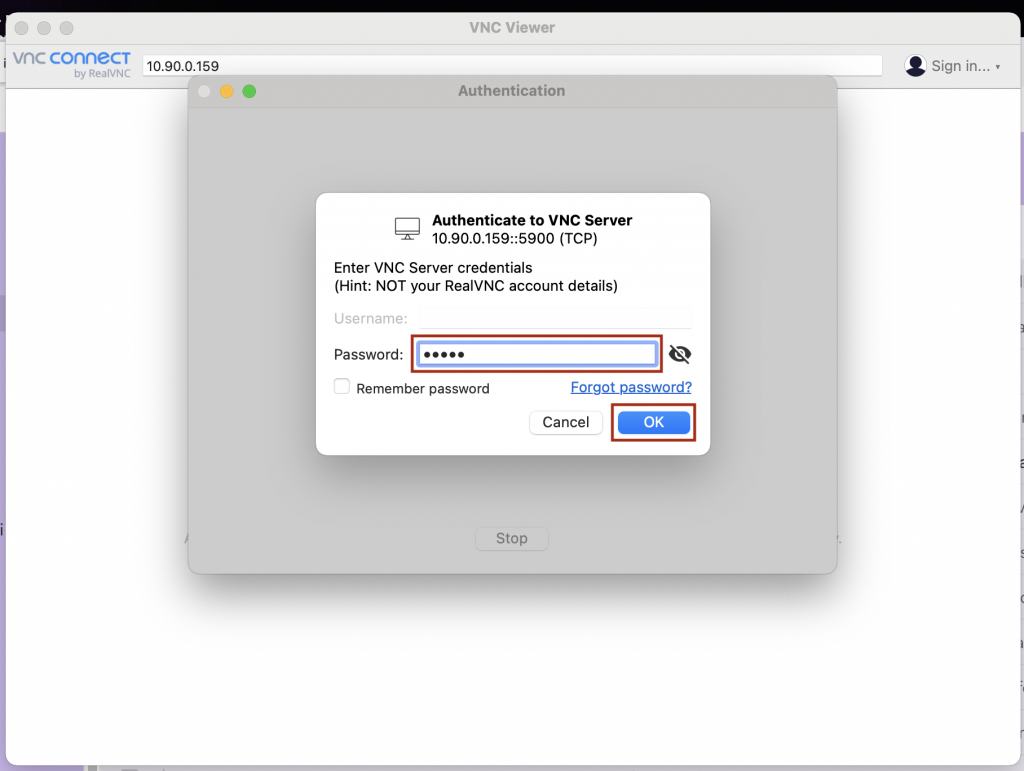
Ti ritroverai in questa schermata.
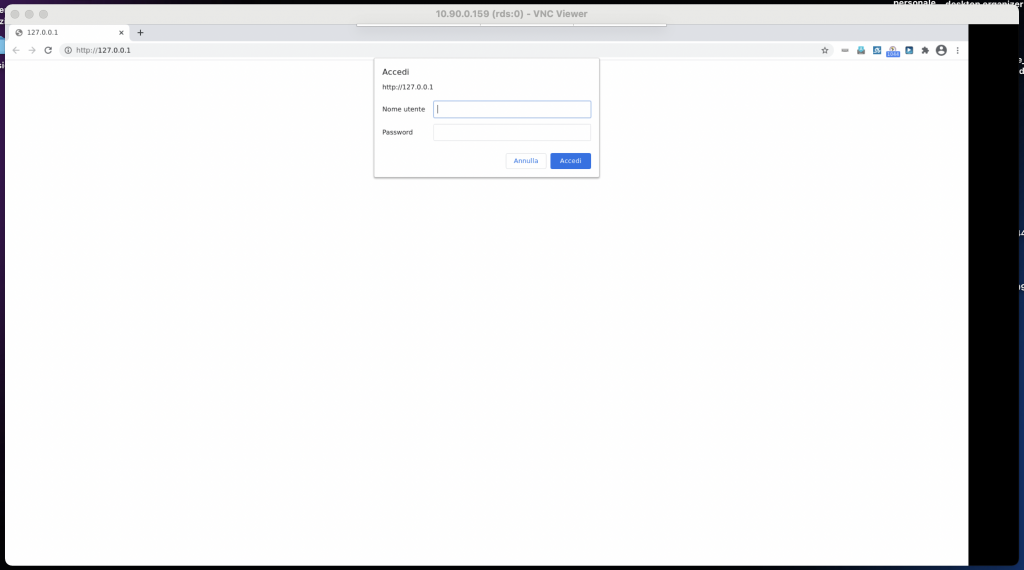
A questo punto puoi fare modifiche al browser, aggiungere estensioni etc.
Una volta completata la procedura, torna nella pagina di configurazione e nella sezione Impostazioni Avanzate clicca su Persistenti.
Così facendo le nuove impostazioni del browser diventeranno quelle di default e verranno mantenute a ogni riavvio del player.